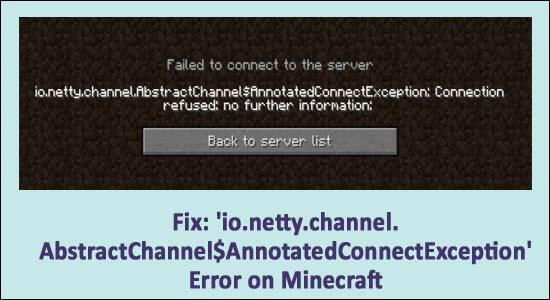
Zobrazuje sa vám pri pokuse o hranie Minecraftu chyba „io.netty.channel.AbstractChannel$AnnotatedConnectException timed out“ ?
Potom ste na správnom mieste. Tu sa pozrite na niektoré z najviac možných riešení na opravu io.netty.channel.connecttimeoutexception servera Minecraft.
Minecraft je jednou z najpopulárnejších sandboxových hier a pravidelne ju hrá množstvo používateľov, ale nedávno rôzni hráči Minecraftu oznámili, že sa im pri pokuse o pripojenie k serveru zobrazuje chyba.
Nepodarilo sa pripojiť k serveru. io.netty.channel.AbstractChannel $AnnotatedConnectException: Pripojenie odmietnuté: žiadne ďalšie informácie
Je to skutočne frustrujúce, pretože nemôžete hrať svoje obľúbené hry kvôli vypršaniu časového limitu pripojenia na Minecraft, a preto je potrebné to okamžite opraviť.
Ale predtým, než sa vydáme k opravám, pozrime sa na niektoré z možných dôvodov zodpovedných za chybu v Minecraft.
Čo spôsobuje chybu io.netty.channel.abstractchannel$annotatedconnectexception?
Hlavným dôvodom chyby odmietnutia pripojenia Minecraft je bežný problém s pripojením IP. Existuje však aj mnoho ďalších dôvodov, ktoré spôsobujú chybu, takže sa pozrite sem.
- Kvôli problému s IP adresou - Ak je vaša IP adresa portu nesprávna, počas pripojenia k serveru to môže tiež spôsobiť chybu.
- Firewall alebo antivírusový program tretej strany – Brána firewall systému Windows alebo antivírus tretej strany nainštalovaný vo vašom systéme môže blokovať pripojenie Minecraftu k serveru.
- Nekompatibilný softvér – Niekedy môže zastaraný alebo nekompatibilný softvér spôsobiť konflikt s hrou a spôsobiť chybu servera Minecraft io.netty.channel.
- Kvôli zastaranému softvéru Java – Minecraft vyžaduje, aby softvér Java správne fungoval, takže ak je váš softvér Java zastaraný, môže to spôsobiť konflikt s niektorými prvkami hry a spôsobiť chybu java io.netty.channel Minecraft.
Toto sú niektoré z bežných dôvodov, ktoré spôsobujú odmietnutie pripojenia Minecraft: žiadne ďalšie informácie . Teraz postupujte podľa nižšie uvedených pokynov, ktoré sa dajú ľahko opraviť, aby ste chybu ľahko vyriešili.
Ako opravím chybu „IO Netty channel Abstractchannel Annotatedconnectexception bez ďalších informácií“?
Existuje niekoľko opráv, ktoré musíte jednu po druhej vyskúšať, ale predtým, ako sa vydáte k opravám, nezabudnite reštartovať svoje zariadenie a hru , pretože mnohokrát jednoduchý reštart vyrieši rôzne chyby a tiež pád Minecraftu . Ak sa však chyba stále zobrazuje, postupujte podľa nižšie uvedených opráv.
Obsah
Oprava 1 – Resetujte smerovač
Môže sa to stať kvôli problémom s internetom, s ktorými sa stretávate s chybami pri hraní Minecraftu. Resetovanie smerovača je teda jednoduché a rýchle riešenie na opravu chyby.
- Ak to chcete urobiť, najskôr vypnite smerovač , potom ho odpojte a po 2 minútach ho znova zapojte a po niekoľkých minútach ho znova zapnite.
- Niektorí hráči tiež potvrdili, že obnovenie továrenského nastavenia smerovača im pomohlo vyriešiť problém. A na obnovenie továrenského nastavenia smerovača > stlačte a podržte tlačidlo reset na aspoň 30 sekúnd.
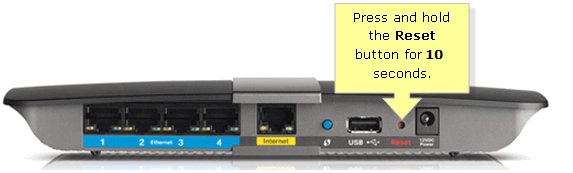
Poznámka: Resetovaním smerovača sa môžu odstrániť aj jeho vlastné nastavenia.
Teraz skontrolujte, či chyba vypršania časového limitu pripojenia Minecraft bola vyriešená alebo nie, alebo prejdite na ďalšie riešenie.
Oprava 2 – Pridajte IP adresu a port manuálne
Ak vaše internetové pripojenie využíva dynamickú IP adresu, môže to tiež spôsobiť chybu io.netty.channel.AbstractChannel$AnnotatedConnectException Minecraft.
Tu sa teda odporúča pridať port a IP adresu manuálne, aby ste opravili chybu Minecraft, postupujte podľa týchto krokov:
- Do vyhľadávacieho poľa systému Windows > napíšte CMD a otvorte príkazový riadok a spustite ho ako správca
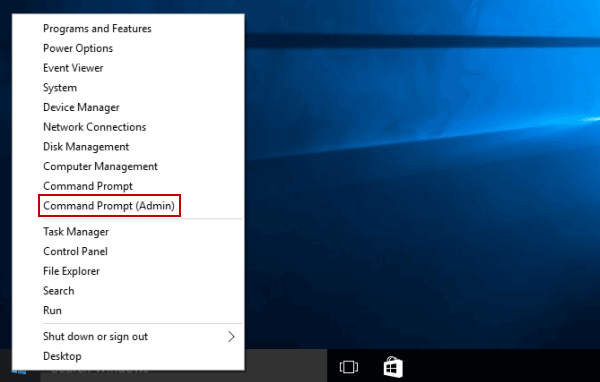
- Potom zadajte ipconfig > a poznamenajte si adresu IPV4.
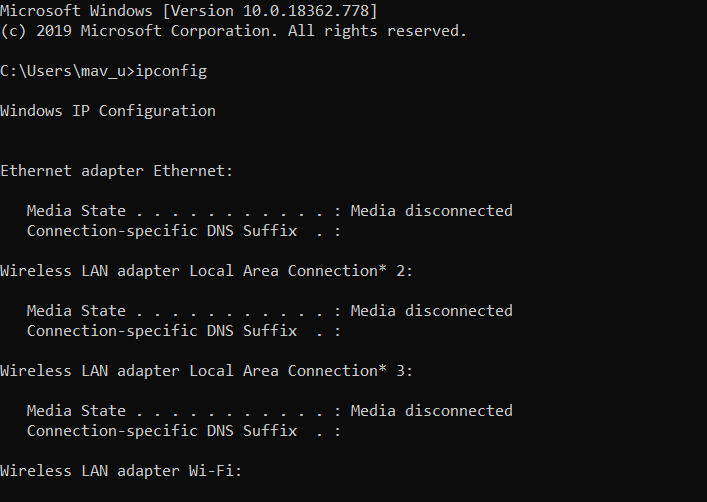
- Teraz otvorte Prieskumníka > a prejdite do priečinka Servery Minecraft > Maxwell (niektoré náhodné čísla) > MinecraftServer . A otvorte textový dokument Vlastnosti servera .
- Ďalej si poznamenajte číslo portu servera > potom otvorte Minecraft > prejdite na možnosť Hrať pre viacerých hráčov
- Teraz kliknite na server, ku ktorému sa potrebujete pripojiť > vyberte Upraviť.
- Potom zadajte ľubovoľný názov preferencie do poľa Názov servera
- A do poľa adresy > zadajte adresu IPv4 a číslo portu v danom formáte – XXX.XXX.XX:YYYYY
-
- Znaky X tu označujú adresu IPv4 a znaky Y predstavujú číslo portu.
- Teraz stlačte tlačidlo Hotovo > vyberte možnosť Obnoviť
- A vyberte možnosť Pripojiť sa k serveru .
Odhaduje sa, že teraz je chyba opravená.
Oprava 3 – Skontrolujte filtrovanie portov alebo presmerovanie
V mnohých prípadoch sa zistilo, že používatelia náhodne filtrujú porty a dokonca aj presmerovanie portov fungovalo dobre, filtrovanie portov ho zruší a v tomto prípade sa nemôžete pripojiť k serverom Minecraft.
Takže v tomto prípade je potrebné skontrolovať filtrovanie a presmerovanie portov pripojením k smerovaču a prihlásením pomocou údajov, ako je názov zariadenia, používateľské meno a heslo. Ak si nie ste istí podrobnosťami, nájdete ich na spodnej strane nálepky smerovača alebo v návode na použitie, ktorý ste dostali spolu s ním.
Postupujte podľa krokov, ako to urobiť:
- Prejdite do sekcie Rozšírené a vyhľadajte segment presmerovania portov nazývaný aj Virtuálny server.
- Teraz budete presmerovaní na novú obrazovku, sem zadajte Názov zariadenia, Port a IP adresu . Uistite sa, že ste vyplnili správne údaje, aby ste ich mohli vyhľadať v počítači.
- A po vyplnení údajov kliknite na Požiadať o uloženie údajov.
A znova spustite Minecraft, aby ste zistili, či sa môžete pripojiť k serveru alebo či sa vám stále zobrazuje chybové hlásenie.
Oprava 4 – Obnovte konfigurácie siete pomocou príkazového riadka
Ak sa chyba stále zobrazuje, existuje možnosť, že nastavenia siete sú nesprávne a spôsobujú problémy. A to tiež spôsobuje prerušenie hostiteľa a herného servera.
Takže tu sa odporúča resetovať konfigurácie siete. Postupujte podľa nasledujúcich krokov:
- Kliknite na panel vyhľadávania systému Windows a zadajte príkazový riadok , kliknite naň pravým tlačidlom myši a vyberte možnosť „Spustiť ako správca“.
- Teraz v type príkazového riadka sa príkazy zadávajú jeden po druhom a po každom stlačíte Enter .
ipconfig /flushdns
ipconfig/release
ipconfig /obnoviť
netsh Winsock reset
netsh int ip reset
- Po spustení všetkých príkazov a reštartovaní počítača .
Oprava 5 – Aktualizujte Javu
Minecraft potrebuje aktualizovanú verziu Java, aby správne fungoval. Ak sa pripájate k serveru pomocou zastaranej verzie súborov Java a Minecraft začne kolidovať s ostatnými chýbajúcimi prvkami, môže to spôsobiť chybu.
Uistite sa teda, že aktualizujete verziu Java a potom skúste spustiť Minecraft, pretože to funguje na pripojenie k serveru bez toho, aby sa zobrazilo chybové hlásenie Nepodarilo sa pripojiť k serveru.
Oprava 6 – Skontrolujte povolenia aplikácií brány firewall
Ako bolo uvedené vyššie, môžete dostať chybu Minecraft, pretože brána Windows Defender Firewall blokuje server Minecraft.
A aby ste tak urobili, postupujte podľa uvedených krokov:
- Stlačte kláves Windows + S a do poľa Hľadať zadajte Firewall > stlačte Enter
- Potom kliknite na Windows Defender Firewall > a priamo otvorte Ovládací panel
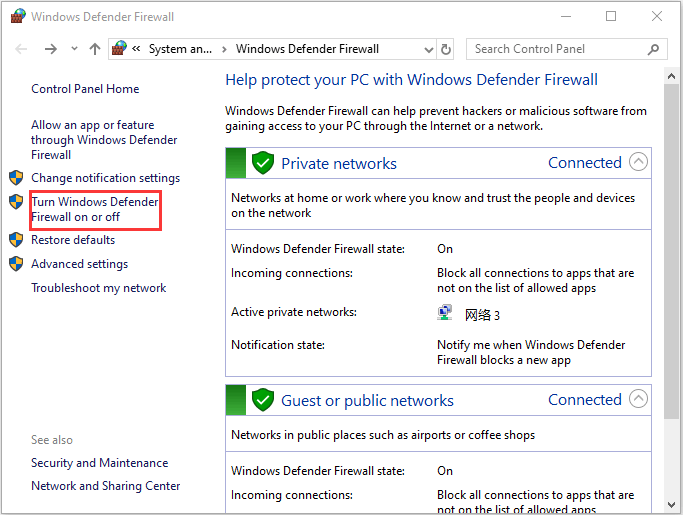
- A ak chcete otvoriť nastavenie aplikácie Firewall > kliknite na položku Povoliť aplikáciu alebo funkciu prostredníctvom brány Windows Defender Firewall
- Teraz usporiadajte možnosti brány firewall > kliknutím na položku Zmeniť nastavenia nakonfigurujte možnosti brány firewall .
- A začiarknite celé políčka Public a Private pre binárne Java (TM) Platform SE > kliknite na OK
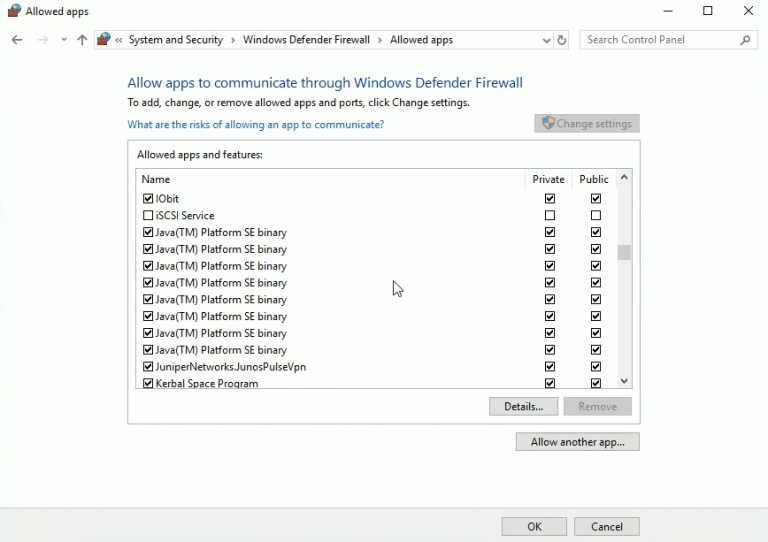
Oprava 7 – Vypnite bránu Windows Defender Firewall
Ak sa stále stretávate s výnimkou io.netty.channel.abstractchannel$annotatedconnectexception , tu sa odporúča dočasne vypnúť bránu Windows Defender Firewall, či problém s pripojením k serveru Minecraft nie je vyriešený alebo nie.
Postupujte podľa nasledujúcich krokov:
- Stlačte kláves Windows + S a do poľa Hľadať zadajte Firewal l > stlačte Enter
- Potom kliknite na Windows Defender Firewall > a otvorte Ovládací panel
- Teraz na ľavej strane ovládacieho panela kliknite na položku Zapnúť alebo vypnúť bránu Windows Defender Firewall
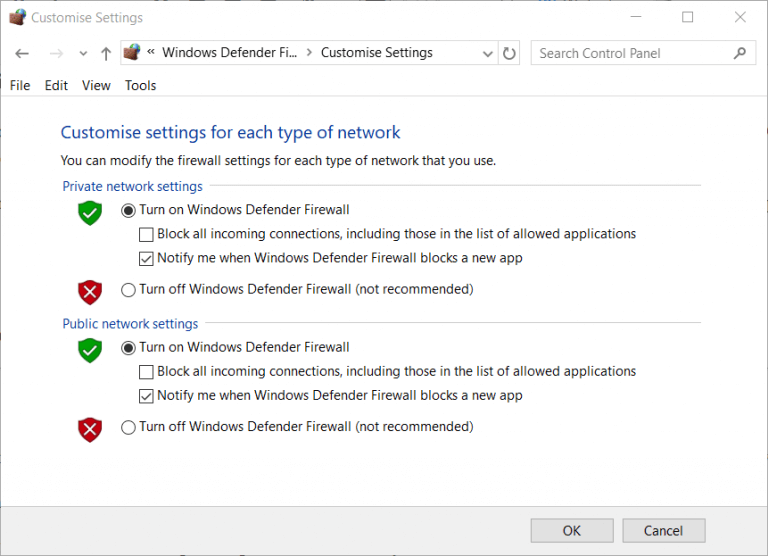
- Potom kliknite na nastavenia Vypnúť bránu Windows Defender Firewall .
- Nastavenia potvrďte stlačením tlačidla OK
Teraz po vypnutí brány Windows Firewall skontrolujte, či vypršal časový limit pripojenia Minecraft, problém je vyriešený alebo nie.
Oprava 8 – Odinštalujte nekompatibilný softvér
Niekedy môže zastaraný softvér spôsobiť prerušenie serverov Minecraft a tento výsledok zobrazuje chyby pri spustení hry.
Hlavným vinníkom je zvyčajne softvér ako Virtual Ethernet s Hamachi.
Preto sa odporúča odinštalovať softvér , ak je nainštalovaný vo vašom systéme.
Oprava 9 – Preinštalujte Minecraft
Ak vám žiadna z vyššie uvedených opráv nefunguje, odporúčame vám preinštalovať Minecraft. Ako keby sa herné údaje poškodili, môže to spôsobiť chybu ako io.netty.channel.abstractchannel$annotatedconnectexception: chyba vypršala časový limit pripojenia.
Nezabudnite odinštalovať Minecraft a vykonajte novú inštaláciu, pretože vám to pomôže opraviť chybu servera Minecraft IO Netty ConnectTimeoutException je opravená
Toto sú opravy, ktoré mnohým používateľom pomohli opraviť chybu io.netty.channel. Napriek tomu musíte aktualizovať aj softvér Java , pretože by to mohlo pomôcť aj vám.
Ak chcete aktualizovať Java, navštívte oficiálnu webovú stránku Java a vyhľadajte najnovšiu aktualizáciu.
FAQ: Zistite viac o Minecrafte
1 - Čo znamená chyba ConnectTimeoutException IO Netty kanála?
Chyba IO Netty kanál ConnectTimeoutException znamená, že časový limit pripojenia so vzdialeným serverom vypršal. A časový limit pripojenia k serveru znamená, že server veľmi dlho odpovedá na žiadosť o údaje z iného zariadenia.
2 - Aká je IP adresa môjho Minecraft Servera?
Adresu IP nájdete v počítači, na ktorom je spustený server, a v príkazovom riadku zadajte príkaz ipconfig. IP vyzerá rovnako ako 192.168. 1.1, ale posledné dve čísla budú odlišné.
3 - Je server Minecraft zadarmo?
Predvolený multiplayerový softvér je úplne bezplatný a je k dispozícii na Windows, MacOS a Unixových systémoch (Linux, BSD...) od Mojang . Viac informácií nájdete v návode na server Minecraft pre viacerých hráčov a na stránke na stiahnutie servera pre viacerých hráčov Minecraft spoločnosti Mojang, kde sa dozviete viac.
Odporúčané riešenie: Riešenie rôznych problémov s počítačom so systémom Windows 10
Ak váš počítač so systémom Windows beží pomaly alebo spôsobuje rôzne chyby, odporúčame vám skontrolovať systém pomocou nástroja na opravu počítača .
Toto je multifunkčný nástroj, ktorý jednoduchým skenovaním zistí a opraví rôzne problémy s počítačom. Pomocou toho môžete tiež opraviť mnoho počítačových fatálnych chýb, ako sú chyby BSOD, chyby DLL, chyby pri spustení, opravy položiek databázy Registry a oveľa viac.
Používanie je úplne bezpečné, takže môžete svoj systém preskenovať a urýchliť ho.
Získajte nástroj na opravu počítača na opravu chýb a optimalizáciu výkonu počítača
Záver:
Toto sú teda jednoduché a rýchle spôsoby, ako opraviť chybu io.netty.channel.AbstractChannel$AnnotatedConnectException Minecraft
Všetky uvedené riešenia sa dajú ľahko sledovať a fungovali pre mnohých používateľov, aby sa zbavili chyby io.netty.channel Minecraft.
Takže nezabudnite postupovať podľa opráv uvedených jeden po druhom a začnite hrať Minecraft s ľahkosťou.
Veľa štastia..!
![[VYRIEŠENÉ] „Tomuto vydavateľovi bolo zablokované spustenie softvéru na vašom počítači“ v systéme Windows 10 [VYRIEŠENÉ] „Tomuto vydavateľovi bolo zablokované spustenie softvéru na vašom počítači“ v systéme Windows 10](https://img2.luckytemplates.com/resources1/images2/image-2750-0408150428174.jpg)
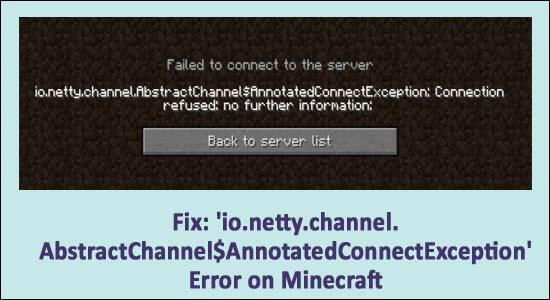
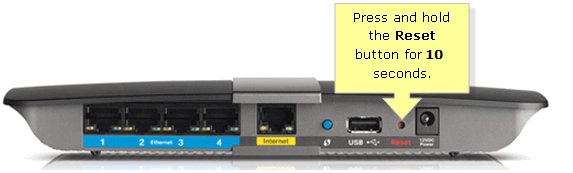
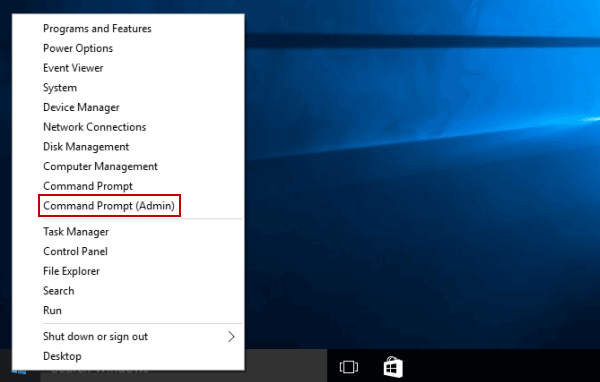
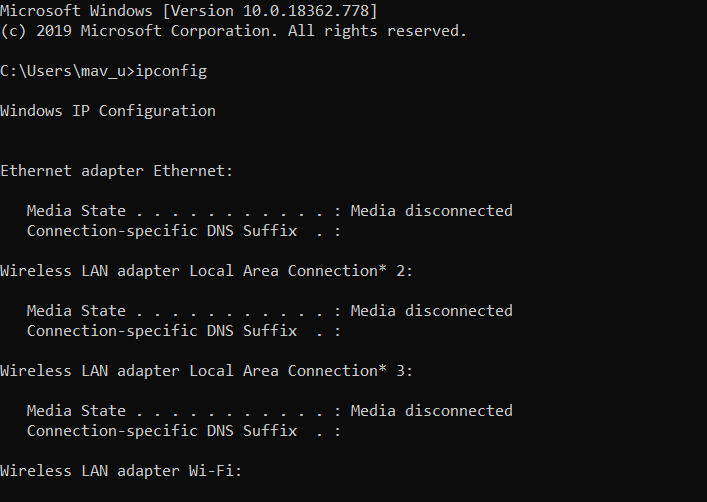
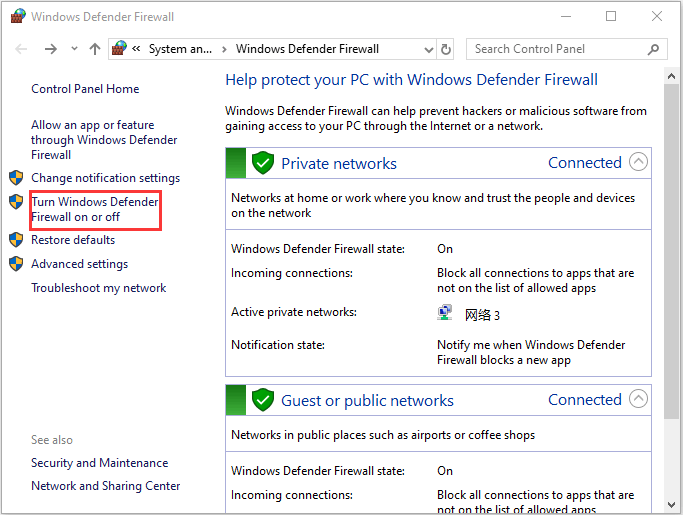
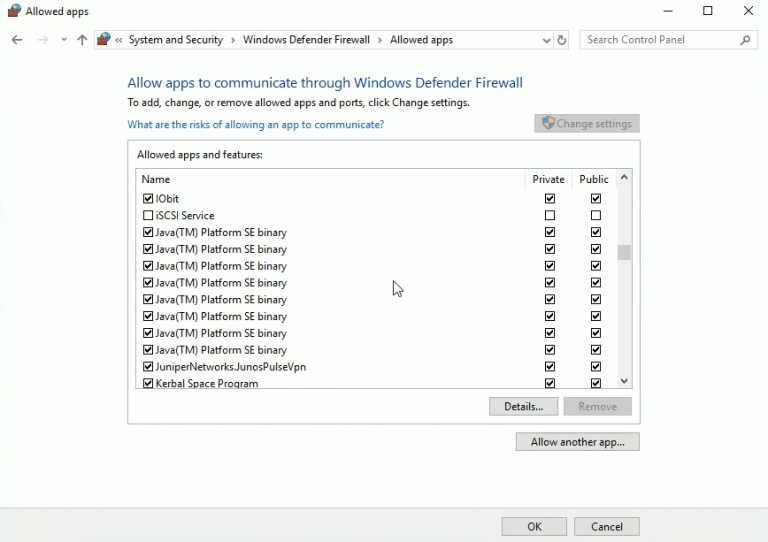
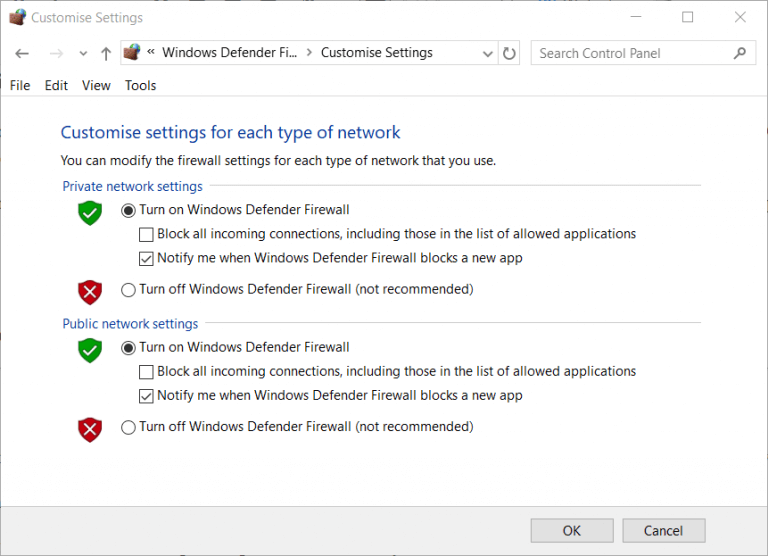

![[OPRAVENÉ] Kód chyby 0x80070035 Sieťová cesta sa nenašla v systéme Windows 10 [OPRAVENÉ] Kód chyby 0x80070035 Sieťová cesta sa nenašla v systéme Windows 10](https://img2.luckytemplates.com/resources1/images2/image-1095-0408150631485.png)






![Chyba 1058: Službu nelze spustit Windows 10 [VYŘEŠENO] Chyba 1058: Službu nelze spustit Windows 10 [VYŘEŠENO]](https://img2.luckytemplates.com/resources1/images2/image-3772-0408151015489.png)